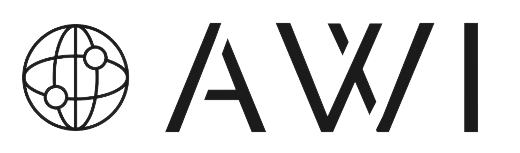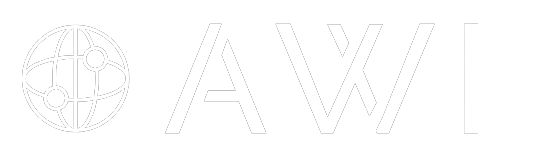TouchWiz est une interface utilisateur pour appareils mobiles développée et distribuée par Samsung Electronics entre 2009 et 2017. Touchwiz à été développé pour améliorer Android. Android étant hautement personnalisable, différents fournisseurs aident leurs utilisateurs à profiter pleinement de ces personnalisations à travers des interfaces. Cela permet aux fournisseurs de donner une touche personnelle à leurs smartphones. Bien que certains d’entre nous apprécient ce genre d’interfaces, d’autres ne veulent pas que leur système d’exploitation Android soit modifié avec une surcouche, en l’occurrence, TouchWiz.
Nous allons vous montrer comment désactiver TouchWiz Launcher sur les smartphones Samsung.
Nous commencerons par les méthodes simples qui vous permettront de réduire l’utilisation de TouchWiz, puis nous continuerons sur des méthodes plus difficiles qui nécessitent des connaissances techniques sur les smartphones.
Qu’est-ce que TouchWiz ?
Pour personnaliser ses interfaces, Samsung utilise TouchWiz, une surcouche d’android. Cette surcouche continue d’être mise à jour régulièrement pour permettre la meilleur expérience utilisateur possible. Pour se débarrasser totalement de cette interface, les utilisateurs doivent idéalement rooter leur smartphone et flasher une Rom spécifique. Ceci leur permet de personnaliser leur smartphone Android à leurs goûts.
Les techniques pour désactiver TouchWiz sur les smartphones Samsung
Méthode 1
La première méthode consiste à réinitialiser le téléphone et désactiver les fonctionnalités gênantes.
Cette méthode permet de redonner à TouchWiz sa forme la plus élémentaire, c’est-à-dire une version qui interfère très peu avec votre utilisation du smartphone.
Une réinitialisation usine efface toutes les données de votre téléphone, n’oubliez donc pas de faire une sauvegarde des fichiers importants avant.
- Rendez-vous dans le menu Paramètres > Sauvegarder et réinitialiser > Réinitialiser toutes les données de votre appareil. Cette opération va effacer toutes les données présentes sur votre smartphone et le remettre à son état initial, une fois sorti de la boite
- Cliquez sur « Supprimer tout ». Notez que les avertissements sont à valider deux fois
- Votre smartphone va ensuite redémarrer mais n’acceptez aucunes mise à jour Samsung et ne créez pas de compte Samsung.
Ceci aidera à se débarrasser des fonctionnalités ennuyantes de Touchwiz.

Vous pouvez aussi désactiver des applications Samsung que vous n’utilisez pas mais qui peuvent être ennuyantes.
Méthode 2
Cette deuxième technique est extrêmement simple. Il suffit d’installer un lanceur tiers pour se débarrasser du lanceur touchWiz de Samsung. Il existe bien évidement différents launcher, cependant je vous recommande d’utiliser celui de Google. Pour se faire, allez sur le Play Store et téléchargez le launcher concerné. Une fois que le lanceur installé est défini par défaut, votre Android est plus propre et touchWiz « désactivé ».
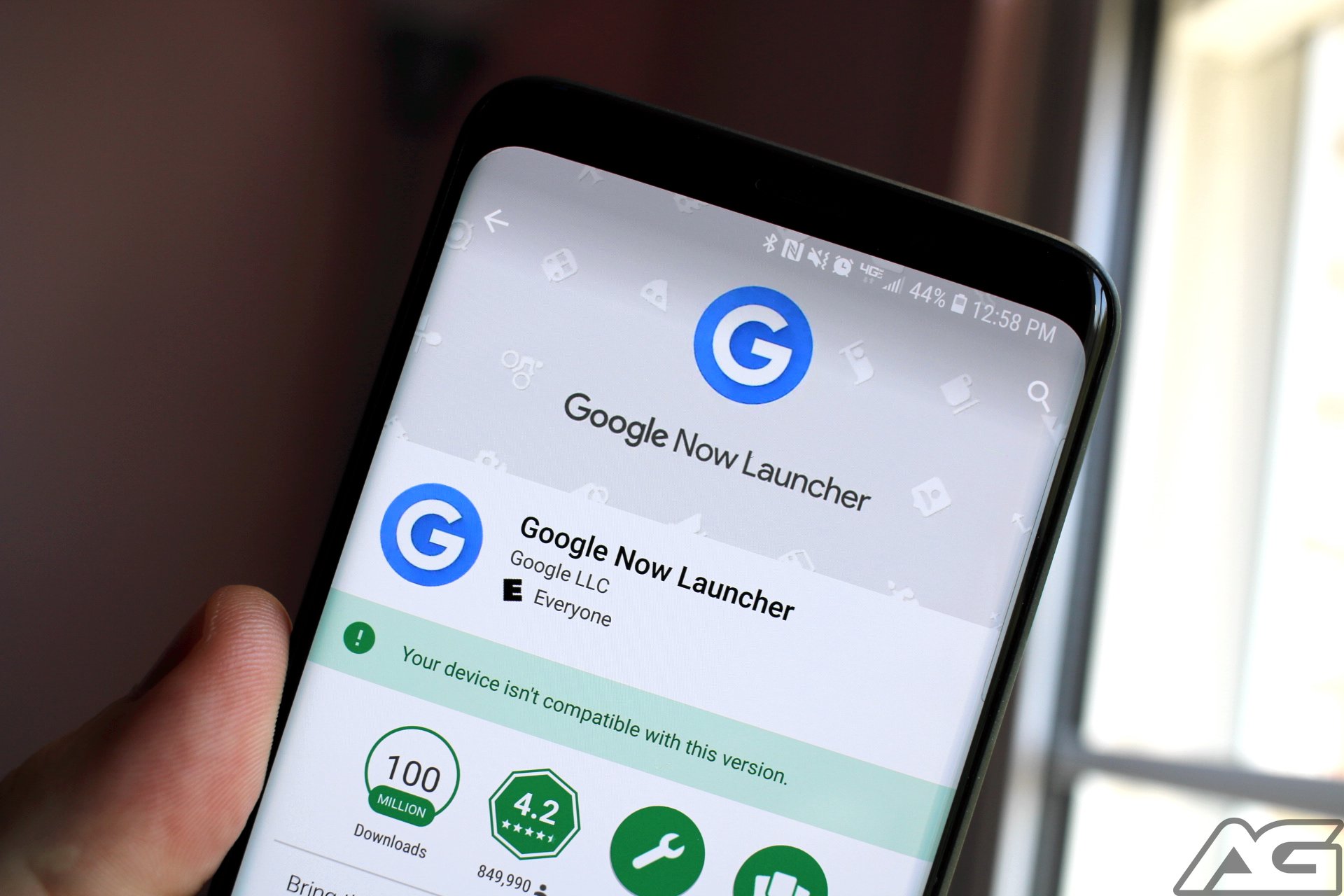
Méthode 3
Installer le thème « Material Design » est une autre très bonne solution pour se débarrasser de touchWiz. Cette option n’est cependant pas disponible sur tous les Samsung, seul les plus récents en bénéficient.
Allez dans Réglages puis thèmes.
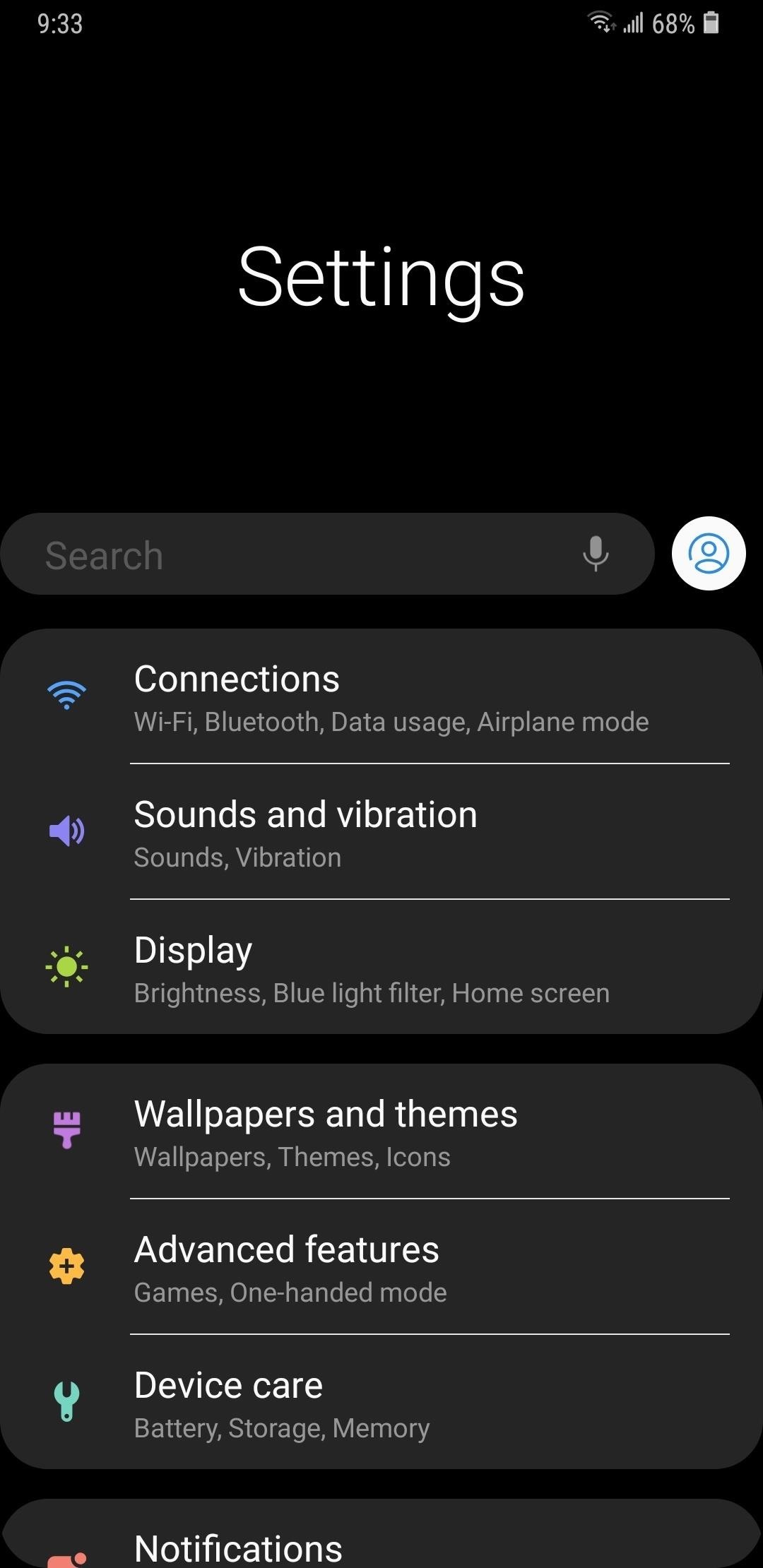
Faîtes défiler jusqu’en bas et cliquez sur « thème store ».
Faites défiler à nouveau jusqu’en bas jusqu’à ce que vous trouviez « Moderne et simple »
Une liste de thème apparait ensuite, téléchargez le thème matériel développé par Samer Zayer.
Une fois le téléchargement terminé, cliquez sur « appliquer ». Les options ennuyeuse de TouchWiz devraient être supprimées et le Look de votre Android bien plus a